Версионирование
Версионирование отчета — это возможность хранить историю изменений конфигурации отчета с помощью версий. Список версий доступен пользователям с минимальным правом редактирования на отчет.
Чтобы перейти к списку версий, в верхней части экрана нажмите на значок
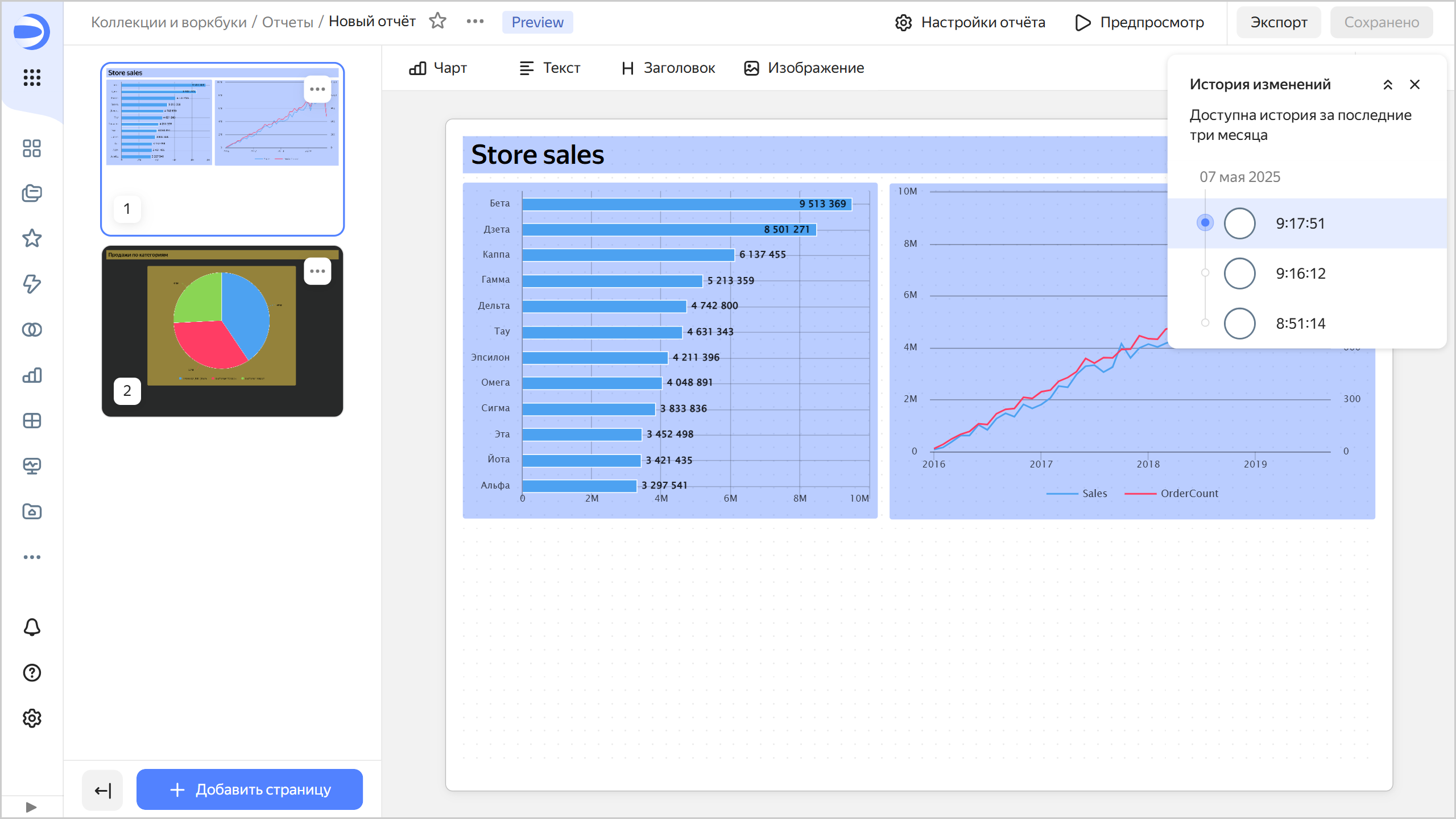
Чтобы перейти к выбранной версии, нажмите на нее в списке. Номер версии отобразится в значении параметра revId строки адреса отчета. При переходе по ссылке, содержащей номер версии в параметре revId, сразу откроется эта версия отчета.
Несохраненные изменения в текущей версии сбрасываются:
- при обновлении страницы;
- при сохранении отчета;
- при переключении на другую версию.
Виды версий
Различают следующие версии:
-
Актуальная. Последняя сохраненная версия отчета.
Версия отображается:
- всем пользователям на дашбордах;
- при переходе в отчет из навигации;
- при открытии отчета в воркбуке;
- при открытии отчета из контекстного меню на редактирование с дашборда.
Актуальной может быть только одна версия отчета.
Если у пользователя есть право доступа Редактирование, он может сделать актуальной любую версию отчета.
Важно
При актуализации любой версии создается новая версия отчета.
-
Неактуальная. Версия, которая не является актуальной.
При открытии неактуальной версии вверху отображается панель, на которой указаны: тип версии, дата и время создания и логин автора версии. Справа на панели кнопки:- Сделать актуальной — делает текущую неактуальную версию актуальной. Актуальная на текущий момент версия станет неактуальной.
- Открыть актуальную — открывает актуальную версию.
Неактуальная версия
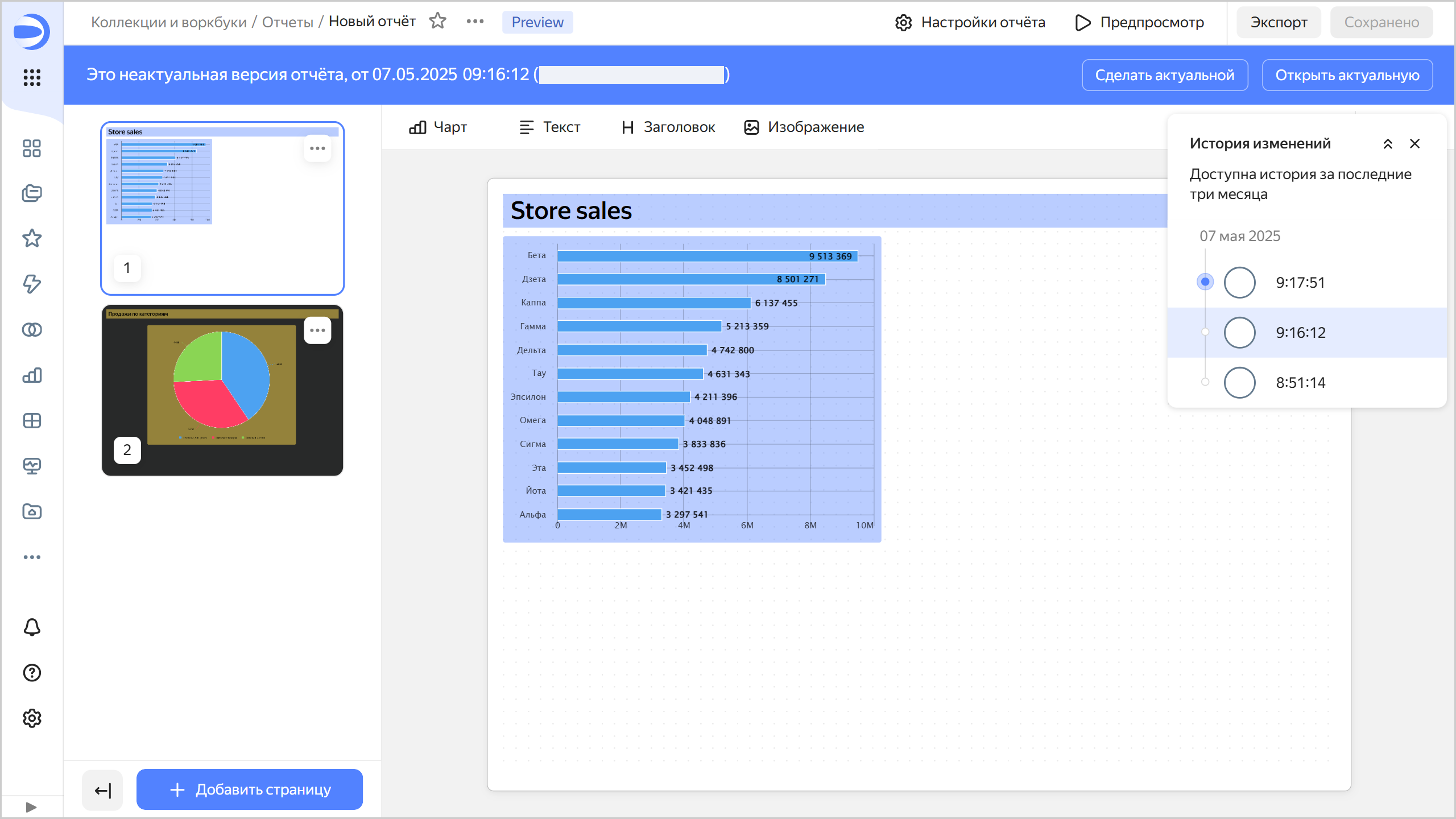
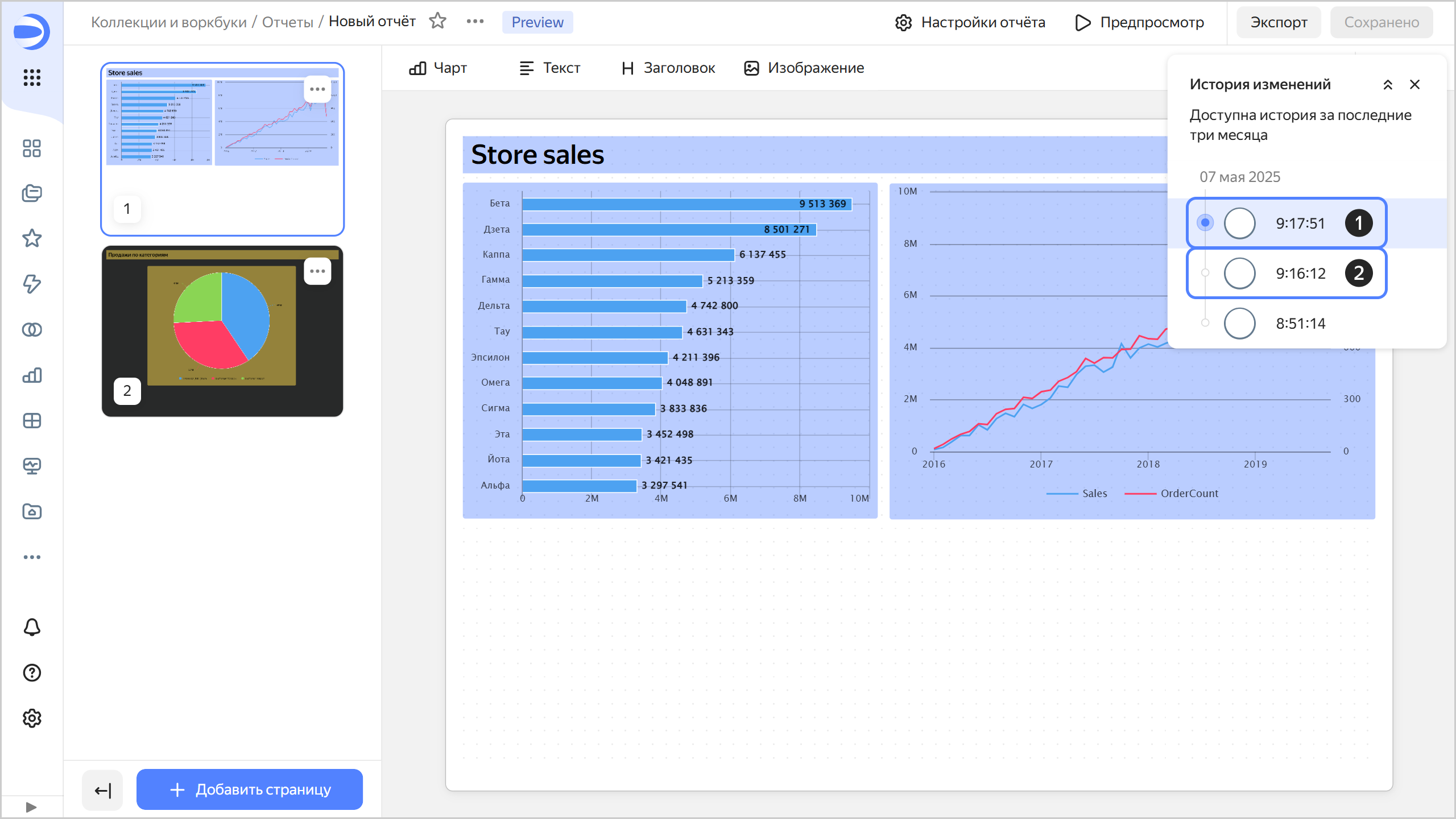
Совет
Любой версией отчета можно поделиться: добавьте к ссылке на отчет параметр revId (например, ?revId=zac5m4edoaqqr).
Создание новой версии
Новая версия автоматически создается:
- в режиме редактирования актуальной или неактуальной версии отчета — после нажатия кнопки Сохранить (создается новая актуальная версия);
- в режиме просмотра неактуальной версии отчета — после нажатия кнопки Сделать актуальной.
Изменения конфигурации отчета, которые после сохранения приводят к созданию новой версии:
- изменение настроек отчета;
- изменение настроек страницы отчета;
- добавление, редактирование и удаление виджетов;
- перемещение виджетов на передний или задний план;
- добавление, удаление или изменение настроек селекторов.
Редактирование версий
Можно редактировать любую версию отчета.
Редактирование актуальной версии
Актуальная версия открывается по умолчанию при редактировании отчета. Чтобы сохранить изменения, вверху справа нажмите кнопку Сохранить — будет создана новая актуальная версия, а текущая станет неактуальной.
Редактирование неактуальной версии
Для редактирования неактуальной версии выберите ее в списке версий. Чтобы сохранить изменения неактуальной версии, вверху справа нажмите кнопку Сохранить — будет создана новая актуальная версия, а текущая актуальная станет неактуальной.
Ограничения
- История изменений доступна только за последние три месяца.
- История изменений содержит только список версий отчета и включает: вид версии, дату и время сохранения и автора редактирования.
- Версии отчета не содержат изменений прав доступа (эта операция производится отдельно от редактирования самого отчета).
- В версиях не отображается список изменений. Доступен лишь просмотр сохраненного состояния конфигурации отчета.